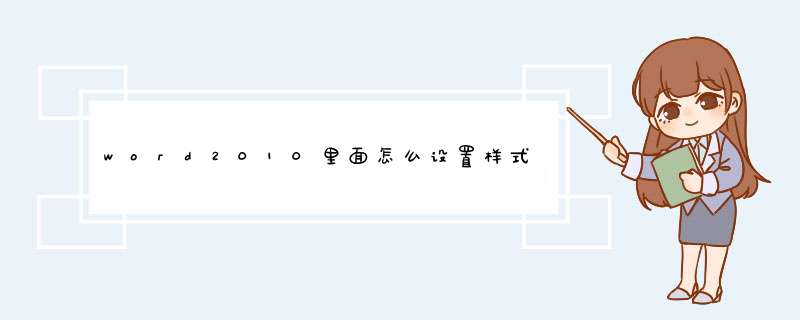
准备工具/材料:装有windows 10的电脑一台,Microsoft Office 家庭和学生版 2016 excel软件。
1、首先,打开Word软件。
3、再选择【定义新的多级列表】。
4、将各级别的编号都链接到样式。
5、至此,设置完成,效果如图。
方法一1
打开Word2010文档页面,在“段落”中单击“多级列表”按钮。
2
我们在列表中选择一种符合实际需要的多级列表编号格式。
3
在第一个编号后面输入内容,按回车键自动生成第二个编号(注意不是第二级编号),接着输入内容。完成所有内容的输入后,选中需要更改级别的段落,并再次单击“多级列表”按钮。
4
在菜单中选择“更改列表级别”选项,并在下一级菜单中选择需要设置的列表级别。
5
在文档页面中,我们可以看到刚才创建的多级列表编号。
END
方法二
1
打开Word2010文档页面,在“段落”中单击“编号”下三角按钮。
2
接着我们在列表中选择一种符合我们需要的编号。
3
然后在第一个编号后面输入内容,按下回车键自动生成第二个编号。这时我们不着急输入内容,而是按下Tab键将自动开始下一级列表编号。
4
第二级列表的格式也可以在“编号”列表中进行设置,完成输入内容后连续按下两次回车键,这样就可以返回上一级列表了。
END
方法三
打开Word2010文档页面,选中文档中已经存在但是需要更改列表级别的段落。
在“段落”中单击“多级列表”按钮。
在菜单中选择“更改列表级别”选项,并在下一级菜单中选择符合我们要求的列表级别。
欢迎分享,转载请注明来源:内存溢出

 微信扫一扫
微信扫一扫
 支付宝扫一扫
支付宝扫一扫
评论列表(0条)